使用方法:1、用“yarn add echarts”或“npm install echarts -S”或“cnpm install echarts -S”命令安装Echarts;2、在main.js中用“import echarts from 'echarts' Vue.prototype.$echarts = echarts”进行引入;3、在vue页面中调用相关api即可。

本教程操作环境:windows7系统、vue3版,DELL G3电脑。
Echarts 商业级数据图表,它是一个纯JavaScript的图标库,兼容绝大部分的浏览器,底层依赖轻量级的canvas类库ZRender,提供直观,生动,可交互,可高度个性化定制的数据可视化图表。创新的拖拽重计算、数据视图、值域漫游等特性大大增强了用户体验,赋予了用户对数据进行挖掘、整合的能力。
Echarts,它是一个与框架无关的 JS 图表库,但是它基于Js,这样很多框架都能使用它,例如Vue。
简单起步
安装 Echarts
以下几种安装方式择其一
本项目安装的是采用的yarn, echarts 版本号是 4.8.0
// yarn yarn add echarts // npm npm install echarts -S // cnpm cnpm install echarts -S
全局引入
在main.js中
import echarts from 'echarts' Vue.prototype.$echarts = echarts
到了这一步说明你已经把准备工作做完了
清空多余代码
我们先把页面其他不需要用到的代码给清除吧
<template> <div class="home"> </div> </template> <script> export default { name: 'Home', } </script>
创建一个容器
创建一个 id 为EChart 的div 作为容器 (使用id会有个小问题,在最后解答)
<div id="EChart" style="width: 300px; height: 300px;"></div>
创建一个方法
getRenderer() { console.log(this.$echarts); // 基于准备好的dom,初始化echarts实例 let EChart = this.$echarts.init(document.getElementById("EChart")); // 配置参数 let config = { title: { text: "悲伤日记" }, tooltip: {}, xAxis: { data: ["衬衫", "羊毛衫", "雪纺衫", "裤子", "高跟鞋", "袜子"], }, yAxis: {}, series: [ { name: "销量", type: "bar", data: [5, 20, 36, 10, 10, 20], }, ], }; // 设置参数 EChart.setOption(config); },
生命周期中调用此方法
mounted() { // 在生命周期中调用 getRenderer 方法 this.getRenderer(); },
请看大屏幕
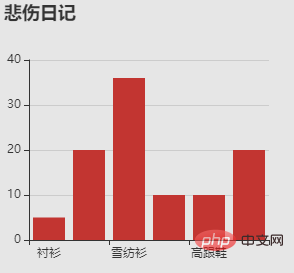
吃瓜群众:“这特么不是官方示例么?能不能炫一点”
严老师:“说实话确实有点low ,不要慌这才哪到哪呢,我们先从基础讲堂开始嘛”
先了解其参数
先讲讲其中简单的一些配置参数,枯燥乏味,但是摸清楚之后,以后画图那是顺手得一**
先整点简单、常用的来看看(备注里面皆是对应API地址)
| 参数名 | 作用 | 备注 |
|---|---|---|
title |
作为图表名称 | https://echarts.apache.org/zh/option.html#title |
legend |
作为图表的标记 | https://echarts.apache.org/zh/option.html#legend |
xAxis |
作为图表的X轴 | https://echarts.apache.org/zh/option.html#xAxis |
yAxis |
作为图表的Y轴 | https://echarts.apache.org/zh/option.html#yAxis |
series |
作为图表的系列 | https://echarts.apache.org/zh/option.html#series |
color |
作为图表的颜色列表 | https://echarts.apache.org/zh/option.html#color |
掰扯了这么多,估计大家心里也没个底,实战一下吧
来造作一下下
series type
来吧!!展示
折线图
修改折线图,复制上面的config代码
只用修改一处地方,那就是series 中的type属性为line即可
let config = { title: { text: "悲伤日记" }, tooltip: {}, xAxis: { data: ["衬衫", "羊毛衫", "雪纺衫", "裤子", "高跟鞋", "袜子"], }, yAxis: {}, series: [ { name: "销量", type: "line", data: [5, 20, 36, 10, 10, 20], }, ], };
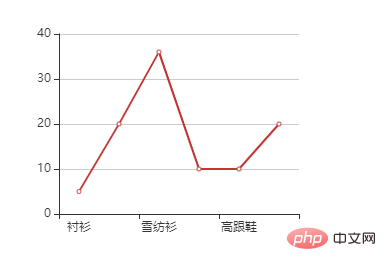
饼状图
饼状图,我们也来看看,将type修改为pie
当然我们需要把多余的X轴Y轴配置删除咯,data数据格式也需要修改一下
let config = { tooltip: {}, legend:{ data : ["严","老","湿"] }, series: [ { name: "销量", type: "pie", data: [ {value:20,name:"严"}, {value:10,name:"老"}, {value:15,name:"湿"} ], }, ], };
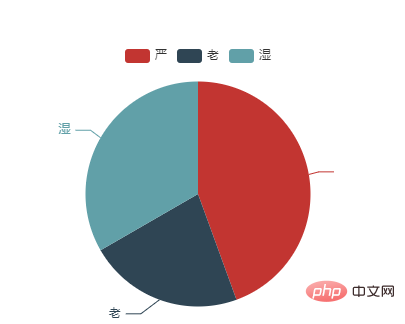
仪表盘
仪表盘将 type 修改为 gauge
let config = { series: [ { name: "销量", type: "gauge", data: [50], }, ], };
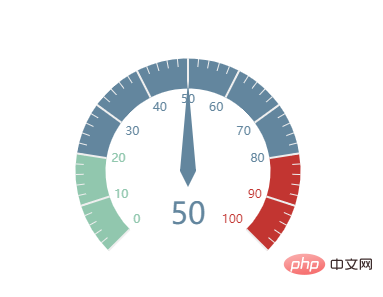
嗯~ 看起来有那么一点味道了
画一个老严的脸
let config = { series: [ { name: "销量", type: "funnel", data: [ {value: 60, name: '访问'}, {value: 40, name: '咨询'}, {value: 20, name: '订单'}, {value: 80, name: '点击'}, {value: 100, name: '展现'} ] }, ], };
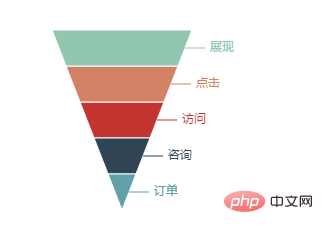
哈哈哈 倒三角就是老严的脸了 (脑补一下下)
legend
刚刚其实我们已经用到了这个参数噢 ps:饼状图
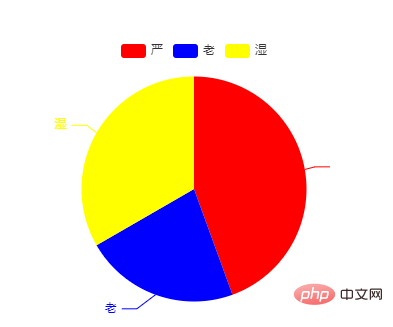
legend 可以作为图表的标记或颜色的名称描述(专业名词:图例)
它的type有两个参数plain || scroll
默认为plain 当图表内容比较丰富的时候可以使用 scroll 可以带有滚动操作
color
都说颜色是Web的灵魂所在,每一个人都是画手
官方默认配色 :
['#c23531','#2f4554', '#61a0a8', '#d48265', '#91c7ae','#749f83', '#ca8622', '#bda29a','#6e7074', '#546570', '#c4ccd3']
我们也可以自己修改颜色,规则是按数据对应的index找color颜色
例如这样:
let config = { color:["red","blue","yellow"], legend:{ data : ["严","老","湿"] }, series: [ { name: "销量", type: "pie", data: [ {value:20,name:"严"}, {value:10,name:"老"}, {value:15,name:"湿"} ], }, ], };
yAxis
我们还是以线条为参考8
先看看基础篇,我们在y轴声明了一个name
let config = { xAxis: { type: 'category', data: ['Mon', 'Tue', 'Wed', 'Thu', 'Fri', 'Sat', 'Sun'] }, yAxis:[ { name:"销量", type: 'value' }], series: [{ name:'销量', data: [820, 932, 901, 934, 1290, 1330, 1320], type: 'line', smooth: true }] };
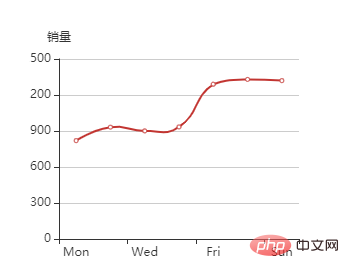
但是有时候呢,我们会根据需求,要做一个双Y轴,顾名思义双Y轴,在加一个Y轴就好了
let config = { xAxis: { type: 'category', data: ['Mon', 'Tue', 'Wed', 'Thu', 'Fri', 'Sat', 'Sun'] }, yAxis:[ { name:"l", type: 'value' }, { name:"r", type: 'value' }], series: [{ name:'l', data: [820, 932, 901, 934, 1290, 1330, 1320], type: 'line', smooth: true }, { name:'r', data: [20, 10, 60, 100, 300, 600, 800], type: 'bar', }] }
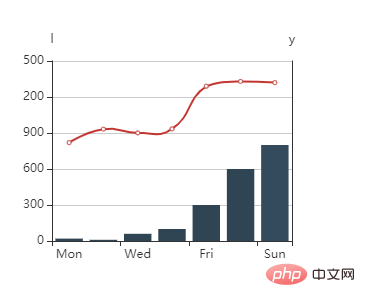
xAxis
x轴与y轴基本同理,直接改成数组就成为双x轴了
let config = { xAxis: [{ type: 'category', data: ['Mon', 'Tue', 'Wed', 'Thu', 'Fri', 'Sat', 'Sun'] },{ type: 'category', data: ['0', '1', '2', '3', '4', '5', '6'] }], yAxis:[{ name:"l", type: 'value' }, { name:"r", type: 'value' }], series: [{ name:'l', data: [820, 932, 901, 934, 1290, 1330, 1320], type: 'line', smooth: true }, { name:'r', data: [20, 10, 60, 100, 300, 600, 800], type: 'bar', }] };
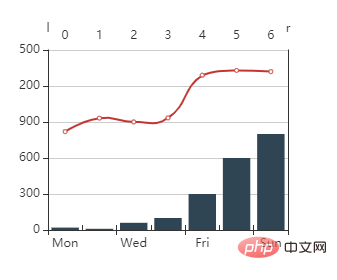
到了上面基础篇也就差不多了
使用id为问题所在
其实我们讲了这么多,我们梳理梳理最开始的问题
-
id重名怎么办?
-
数据多个渲染怎么办?
答案:使用ref,因为vue是单页面,使用id出现 重名会导致渲染问题
具体怎么使用我们来看看
<div ref="EChart" style="width: 300px; height: 300px;"></div>
// 同样的初始化参数 但是我们此次使用的是ref let EChart = this.$echarts.init(this.$refs.EChart) // 配置参数 let config = { xAxis: [{ type: 'category', data: ['Mon', 'Tue', 'Wed', 'Thu', 'Fri', 'Sat', 'Sun'] },{ type: 'category', data: ['0', '1', '2', '3', '4', '5', '6'] }], yAxis:[{ name:"l", type: 'value' }, { name:"r", type: 'value' }], series: [{ name:'l', data: [820, 932, 901, 934, 1290, 1330, 1320], type: 'line', smooth: true }, { name:'r', data: [20, 10, 60, 100, 300, 600, 800], type: 'bar', }] }; // 设置参数 EChart.setOption(config);
 站长资讯网
站长资讯网